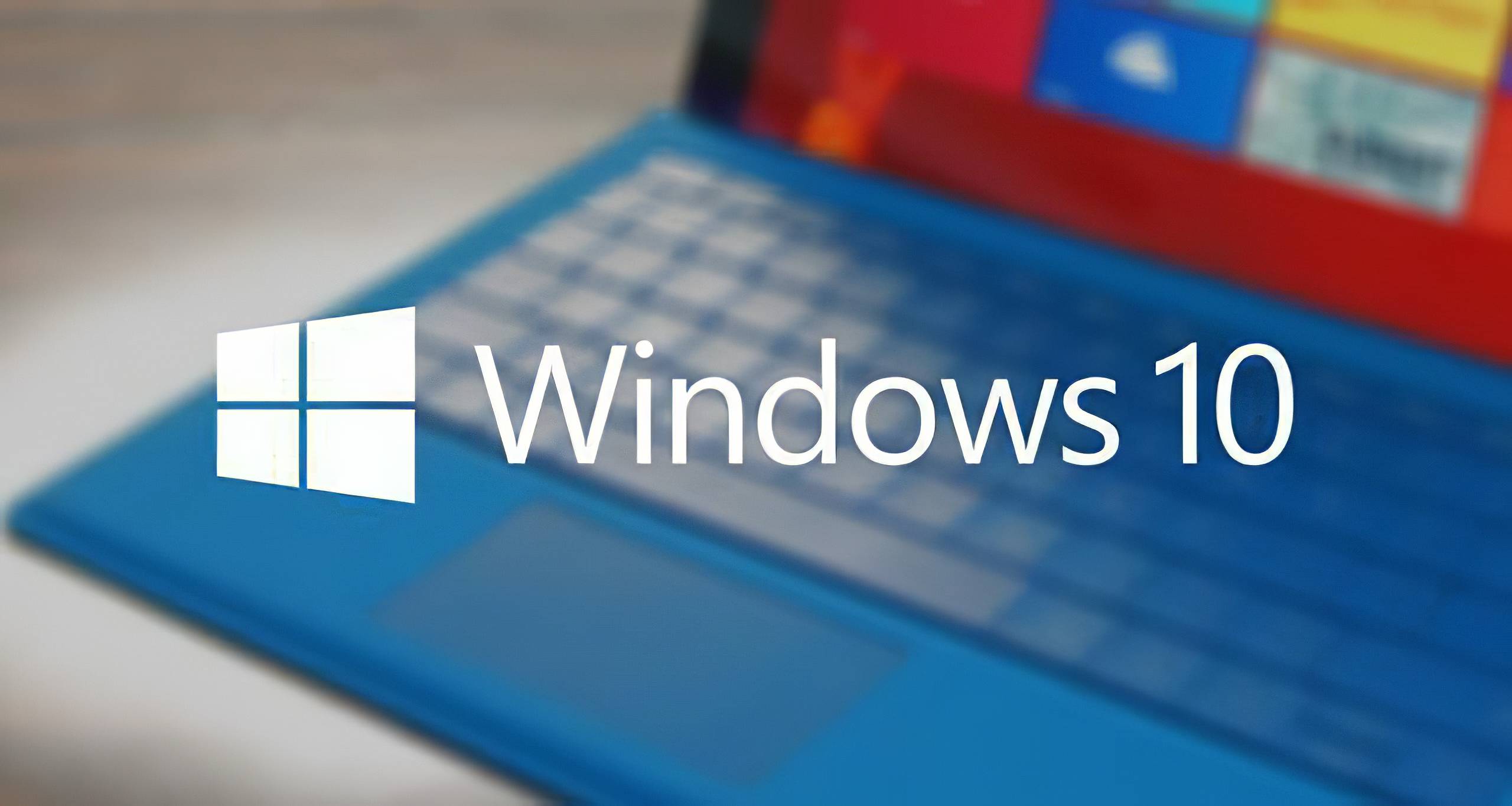【微机】DOSBox在windows上的安装和masm的配置
最近学校学习微型计算机原理与接口技术,需要用到DOSBox来模拟DOS环境进行汇编编程的学习。
本文记录了如何在windows11/10上安装DOSBox0.74并配置masm5
1.安装
这两个软件我打包上传到了百度云盘。放心,加起来也就2mb,下载应该不会很久
1 | 链接: https://pan.baidu.com/s/1vjbSL7iwP8WpMVA9K505ZA |
1.1 DOSBox
点击DOSBox0.74的安装包,无脑下一步安装即可
安装出来的图标如下
1.2 masm5
找一个空的文件夹,文件路径中不能包含空格、特殊字符和中文,将masm5.zip中的文件全部解压到这个文件夹中,如下图
随后修改DOSBox软件的配置文件,右键桌面上Dosbox软件的快捷图标,选择打开文件所在位置找到DOSBox软件的安装路径,点击DOSBox 0.74 Options.bat文件,稍等片刻,会以记事本的方式打开配置文件。
拉到配置文件最底下,新增如下配置。你只需要修改D:\GAME\masm为你的masm5文件的解压目录就行了。这个文件路径中不能有空格,也不能有特殊字符和中文!
1 | MOUNT C D:\GAME\masm |
配置完成后,启动DOSbox,查看masm命令是否能正常使用。如图所示,没有报错masm命令不存在,那么就是配置好了。
2.修改DOSBox窗口大小
默认情况下DOSBox的命令行窗口是非常非常非常小的,我们需要将其改大。同样是修改DOSBox的配置文件,如何打开配置文件参考上文。
按下图所示修改
请注意,这里的1280和1080中间的是大写的X,并不是乘号
1 | windowresolution=1280X1080 |
修改了之后保存,再重新打开DOSBox,界面就应该会变大了。如果你觉得还是小了,可以修改这里的分辨率,继续让他变大一点。
3.编译一个汇编程序
用下面最简单的汇编程序做测试,将如下内容写入到test.asm中,并放入和masm的同一目录下(必须要是同一目录)
1 | CODE SEGMENT ;USE16 |
打开DOSBox,输入如下命令
1 | masm test.asm |
输出如下图所示,第一个命令的作用是编译源文件(注意看有没有编译报错);第二个命令的作用是链接obj文件,最终会弹出来一个警告,不用管他。
最终执行test,成功输出字符H到终端上。
能走到这一步,就代表你的masm基本环境已经配置好了。可以用来编译运行汇编代码了
Retry